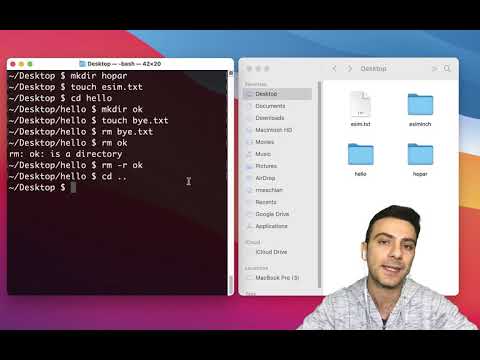Վեբ կայքեր պատրաստելիս պետք է հաշվի առնել որոշ բաներ, որոնցից մեկը ձեր կայքը հետաքրքիր դարձնելն է դիտողների համար: Dreamweaver- ի ՝ HTML խմբագրման ծրագրի միջոցով պատկերը հեշտ է փոխակերպել հղման: Այս հոդվածը ցույց կտա ձեզ, թե ինչպես է դա արվում:
Քայլեր

Քայլ 1. Բացեք Dreamweaver- ը:
Բացեք գոյություն ունեցող ֆայլը կամ սահմանեք նոր կայք և ստեղծեք նոր HTML ֆայլ, եթե դա դեռ չեք արել:

Քայլ 2. Երբ ստեղծեք նոր HTML ֆայլ, Dreamweaver- ն արդեն ձեզ համար կստեղծի հիմնական վեբ կայքի կառուցվածք:
Մուտքագրեք ձեր կուրսորը ինչ -որ տեղ և պիտակների միջև:

Քայլ 3. Տեղադրեք ձեր ուզած պատկերը:
Դրա համար կան երեք այլընտրանքային մեթոդներ.
- Գնացեք «Տեղադրեք» վահանակը վերևում: Կտտացրեք «Պատկեր» և ընտրված «Պատկեր» ենթածրագրից, որը երևում է:
- Աջ կողմում կա բար, որի վերևում գրված է «Տեղադրեք» և «Ֆայլեր»: Կտտացրեք «Ընտրել», այնուհետև բացվող ընտրացանկից կտտացրեք «Ընդհանուր»: Այժմ տեղադրեք պատկերը `կտտացնելով« Պատկեր »: Եթե այդ բարը չի երևում, կտտացրեք այնտեղ, որտեղ գրված է «Կոմպակտ» կամ «Ընդլայնված» աշխատանքային տարածքը: Սեղմեք 'Compact', այնուհետ 'Reset Compact' `Dreamweaver- ի կանխադրված կարգավորումները վերականգնելու համար:
- Ձեր ստեղնաշարի վրա սեղմեք Ctrl+Alt+I:

Քայլ 4. Կարգավորեք ձեր պատկերի չափը `մուտքագրելով« Լայնություն »և« Բարձրություն »դաշտերի պիքսելների քանակը:

Քայլ 5. Գնացեք «Դիզայն» ռեժիմ ՝ տեսնելու, թե ինչպիսին է ձեր պատկերը:
Կտտացրեք «Ուղիղ» ՝ տեսնելու, թե իրականում ինչպիսին կլինի այն ձեր կայքում:

Քայլ 6. Կտտացրեք պատկերի վրա:

Քայլ 7. Պահեք ձեր վեբ էջը `սեղմելով Ctrl+S (Պահել) կամ Ctrl+⇧ Shift+S (Պահել որպես):
Խորհուրդներ
- Եթե ցանկանում եք, որ այն նման լինի կոճակի կամ ձեր պատկերում լինի միայն ձևի, փոխեք ձեր ֆոնին նմանը ձեր վեբ էջում տեղադրվածին `պատկերի խմբագրման ծրագրով, ինչպիսին է Photoshop- ը:
- Կտտացրեք փոքրիկի վրա Գլոբուս պատկերակը վերևում ՝ այն դիտարկիչում դիտելու համար: